详解如何在Android studio中更新sdk版本和build-tools版
一、首先看下Android开发用到的sdk目录:
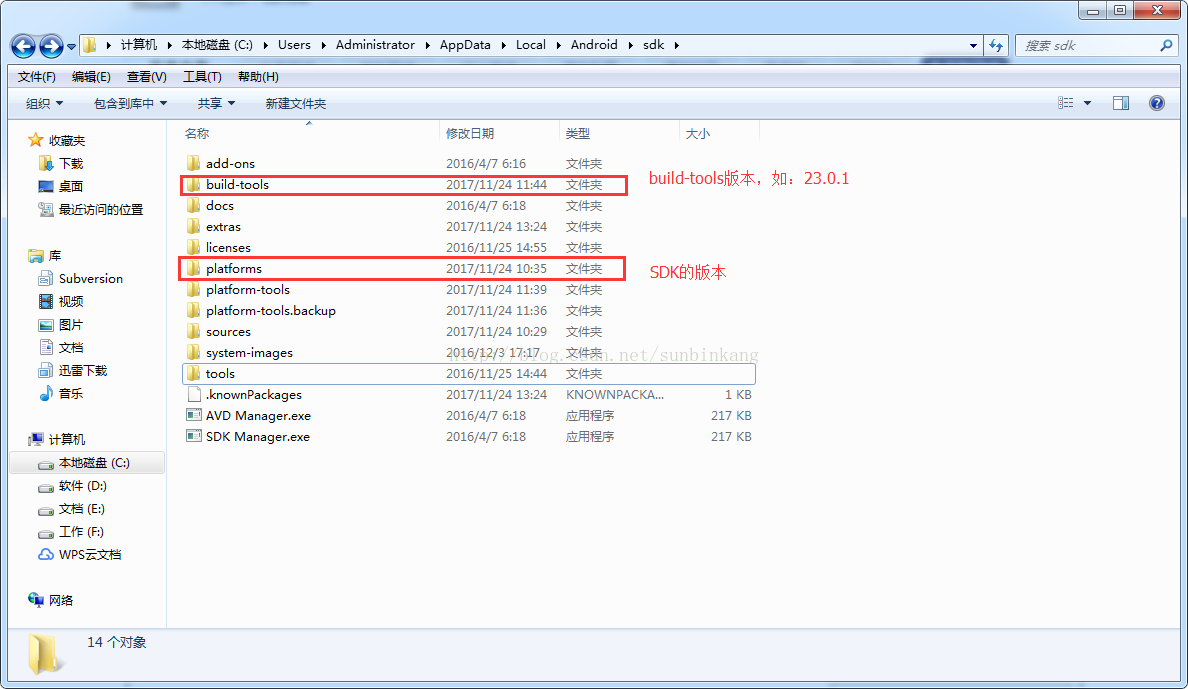
build-tools
保存着一些Android平台相关通用工具,比如adb、和aapt、aidl、dx等文件。
aapt即Android Asset Packaging Tool , 在SDK的build-tools目录下. 该工具可以查看, 创建, 更新ZIP格式的文档附件(zip, jar, apk). 也可将资源文件编译成二进制文件.
Adb 即android debug bridge 管理模拟器和真机的万能工具,ddms 调试环境
AIDL 即 Android Interface definition language 它是一种android内部进程通信接口的描述语言,通过它我们可以定义进程间的通信接口
Emulator即android 的模拟器
dx:转化.class中间代码为dvlik中间代码,所有经过java编译的生成.class文件都需要此工具进行转换,最后打包进apk文件中.
Dexdump 即Android Emulator中可以找到一个名为dexdump的程序,通过dexdump可以查看出apk文件中的dex执行情况,粗略分析出原始java代码是什 么样的和Dot Net中的Reflector很像。
platforms
是每个平台的SDK真正的文件,存放了不同版本的android系统。里面会根据APILevel划分的SDK版本,这里就以Android2.2来说,进入后有 一个android-8的文件夹,android-8进入后是Android2.2SDK的主要文件,其中data保存着一些系 统资源,images是模拟器映像文件,skins则是Android模拟器的皮肤,templates是工程创建的默认模板,android.jar则 是该版本的主要framework文件。
二、下面看下如何在Android studio中升级build-tools和SDK版本。(不需要疯狂的在网上下载离线包,然后放到相关的目录下)
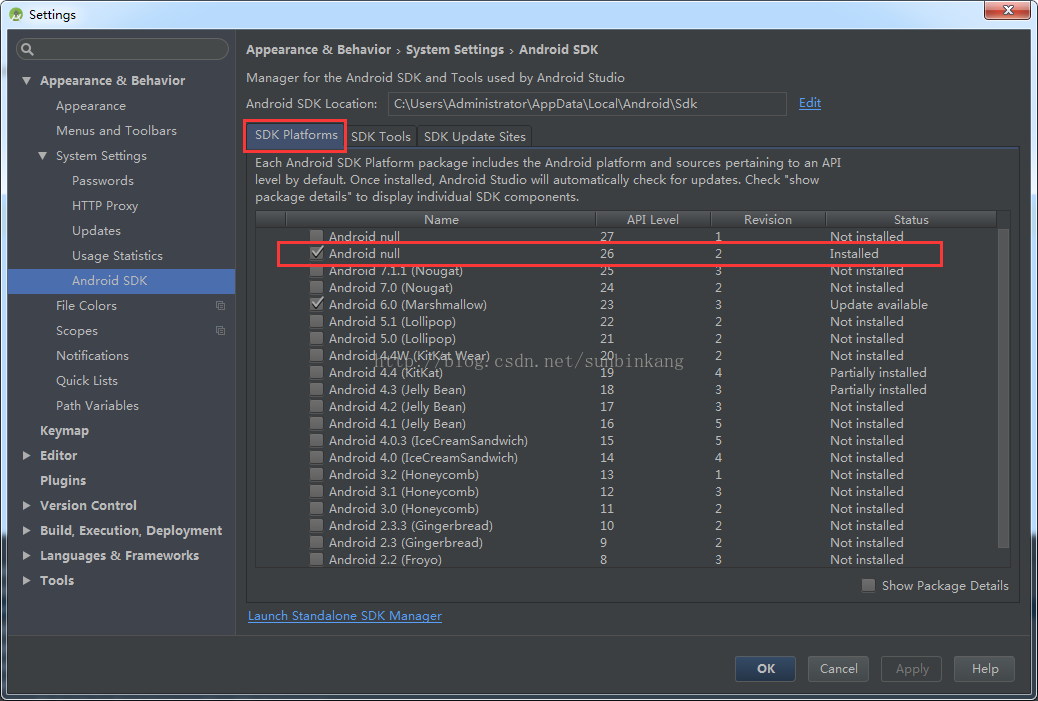
到as的设置里面找到Android SDK,选择SDK platforms,然后找到自己要的版本。选中后点击Apply应用就行。(期间会有弹出窗让你确认一下)
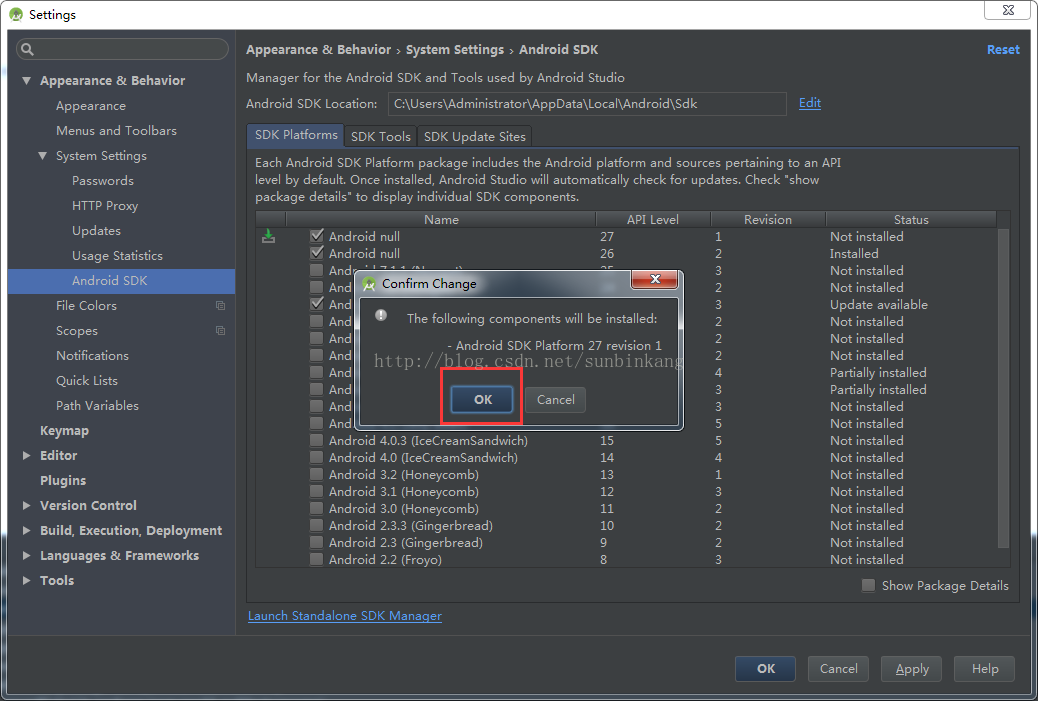
提示你下载安装SDK版本27,有源码的话会一并下载安装。
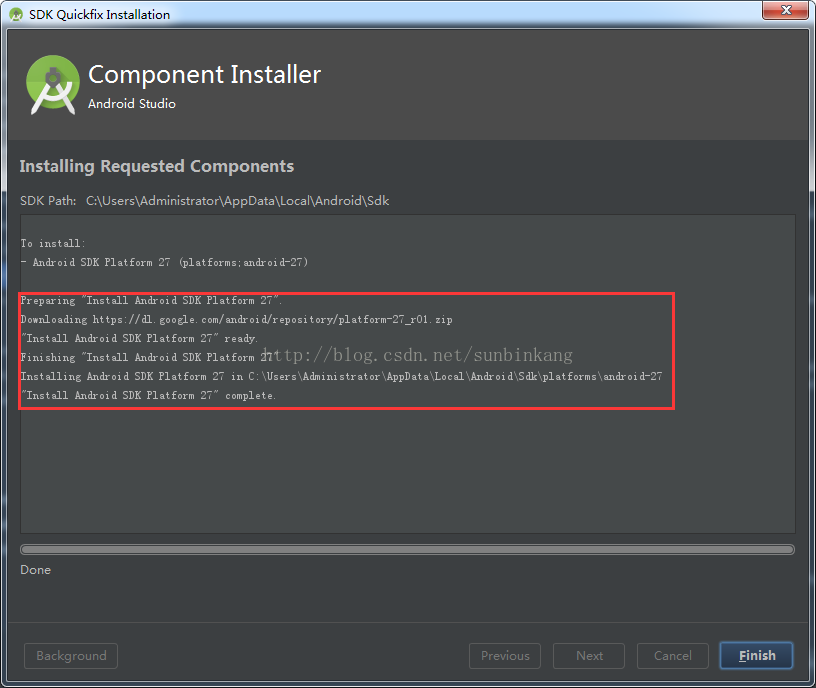
上面这个过程便就是下载安装,安装路径会到SDK\platforms下,源码会到sources目录中。上面的这个SDK版本27没下载源码。像我下载版本26的时候有跟源码一起下载安装。
三、安装build-tools的版本

1.先在module级别的build.gradle中写上你需要的buildToolsVersion版本,在点击右上角的有个sync...同步一下。
2.同步的时候如果在SDK中找不到你写的版本,就会在控制窗体弹出要你去下载安装。Install Build Tools 26.0.0 and sync project 点击这个就可以下载安装了。
3.下载好了就Finish就行。版本就下载到了SDK的build-tools目录中。
这里有个疑问:为什么在设置里面的找不到需要的版本?就是没有全部的版本在里面可以提供下载?
到此这篇关于详解如何在Android studio中更新sdk版本和build-tools版本的文章就介绍到这了,更多相关Android studio更新sdk和build-tools内容请搜索海外IDC网以前的文章或继续浏览下面的相关文章希望大家以后多多支持海外IDC网!
【源文URL、http://www.yidunidc.com/hk.html 转载请保留出处】